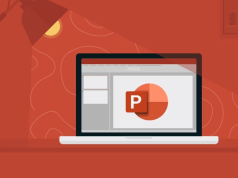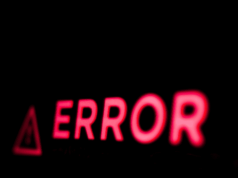Bu makale, Windows 11’de bir klasörde komut istemi nasıl açılır ve Windows 11’de herhangi bir yerde bir komut istemini nasıl açacağınızı öğretir. Ayrıca bunu neden yapmak isteyebileceğinizi de açıklar.
Windows 11’da herhangi bir yerde bir komut istemi açmak ve ilgili klasöre kendiniz göz atmak istiyorsanız, işlem basittir ve birkaç dakika içinde erişir. İşte nereye bakılacağı.
- Windows 11 arama çubuğuna tıklatın.
- cmd yazın.
- Yapmanız gereken her şeyi yapmak için tam erişim haklarına sahip komut istemini açmak için Yönetici Olarak Çalıştır’ı tıklayın.
İçerik konuları
Klasörde Komut İstemi Nasıl Açılır
Yüklemenizin belirli bir bölümü için bir komut başlatmak üzere Windows 11’deki bir klasörde doğrudan bir komut istemi penceresi açmak istediğinizi varsayalım. Bu durumda, bunu yapmanın birkaç farklı yolu vardır. Dosya Gezgini’nde bir klavye kısayolu kullanarak bunu yapmanın en hızlı yolu burada.
- Windows 11 PC’nizde, komut istemini açmak istediğiniz klasörü açın.
- Klavyenizde Shift’e basın ve farenizde Sağ Tıklayın.
- PowerShell penceresini burada aç‘a sol tıklayın.
- Artık daha önce baktığınız klasörde açık bir komut istemi pencereniz var.
Bir Klasörde Bir Terminal Penceresini Nasıl Açabilirim?
Bir Terminal penceresi, geleneksel olarak Mac’lerde komut satırı isteminin ifade ettiği şeydir, ancak basit bir komut istemi yerine Windows PC’lerde kullanır. Windows 1e’de bir klasörde komut istemi (veya terminal penceresi) açmanın farklı bir yolu.
- Komut istemi penceresini açmak istediğiniz klasörü açın.
- Pencerenin üst kısmındaki konum çubuğuna cmd yazın ve enter’a dokunun.
- Komut istemi şimdi istenen konumda açılacaktır.
Neden Komut İstemi Aracını Kullanmalıyım?
Belirli parametreleri kullanarak bir program çalıştırmak istiyorsanız, Windows 11 komut istemi aracı idealdir. Windows 11, hem komut istemine hem de PowerShell arabirimine sahiptir, her ikisi de benzer görünümlü bir deneyim sunar, ancak komutlar açısından küçük değişikliklerle giderirsiniz. Çoğunlukla bir fark görmeyeceksiniz, ancak belirli komutların birini veya diğerini kullanmanız gerekecek.
Bir komut istemleri tam listesi Eğer PC ile daha komplike şeyler yardımcı olur. Ancak komut istemi arayüzünde ne yaptığınıza dikkat edin, çünkü bazı komutlar yanlış kullanıldığında potansiyel olarak felaket olur.
Microsoft, kullanıcıları Komut İstemi yerine PowerShell kullanmaya teşvik ediyor, böylece bazı örneklerde daha çok kullanıldığını görürsünüz. uzun bir işlemden sonra yazıklarınız başkaları tarafından görünmemesi için komutların temizlenmesi gerekir. Bunuda Komut İstemi Ekranı Nasıl Temizlenir makalemizde yazdık.